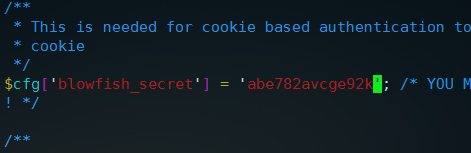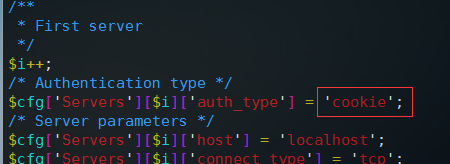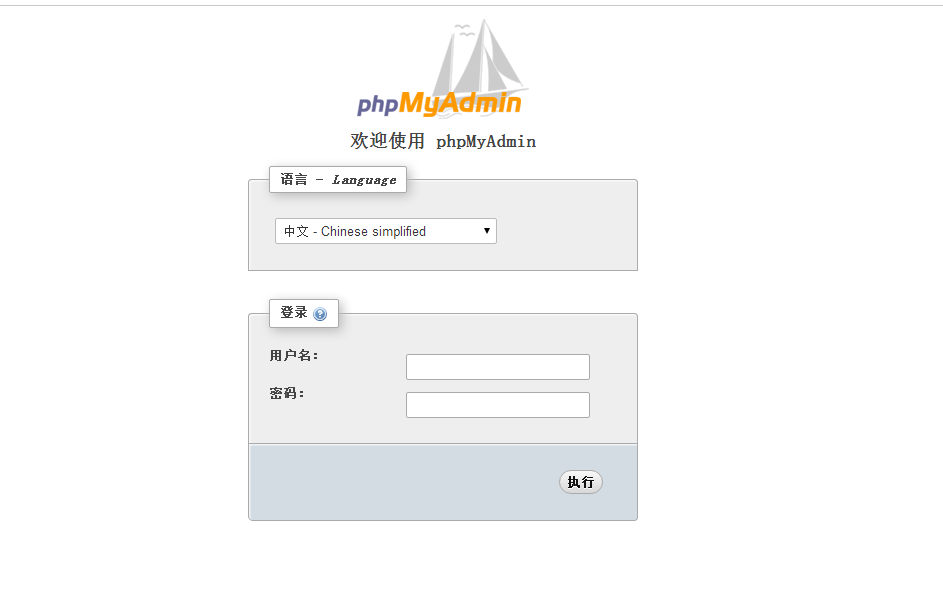使用php和mysql开发网站的话,phpmyadmin是一个非常友好的mysql管理工具,并且免费开源,国内很多虚拟主机都自带这样的管理工具,配置很简单,接下来在linux服务器上配置phpmyadmin来管理MySQL数据库
首先访问phpmyadmin官网首页,网址为:http://www.phpmyadmin.net/,进入之后有download按钮,先不要下载,因为下载下来是windows的zip包,点击导航栏的Download链接,进入下载界面,这里下载最新版的4.5.5.1,选择如图所示的版本下载:
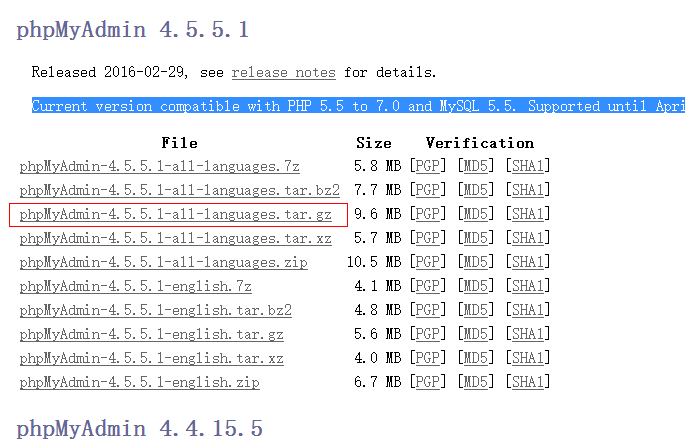
下载下来上传到服务器上,然后执行下面命令解压:
tar -xvzf phpMyAdmin-4.5.5.1-all-languages.tar.gz
解压完成之后,我们放到一个可被web访问到的目录下,后续方便管理,比如/home/wwwroot
mv phpMyAdmin-4.5.5.1-all-languages /home/wwwroot/
然后执行 cd /home/wwwroot/ 然后将phpmyadmin目录重命名,尽量不让别人猜出来入口,比如:
mv phpMyAdmin-4.5.5.1-all-languages phpmyAdmina4689f
然后执行 cd phpmyAdmina4689f 进入安装目录,最新版本的phpmyadmin支持快速配置,不用执行安装脚本,官方有快速安装中文文档:http://docs.phpmyadmin.net/zh_CN/latest/setup.html#quick-install
这时候可以看到目录下有一个配置文件:config.sample.inc.php
将这个文件拷贝一份:
cp config.sample.inc.php config.inc.php
然后执行编辑:
vim config.inc.php
找到$cfg[’blowfish_secret’]配置项,后面默认为空,这里我们可以随便设置一个复杂的字符串,用来加密使用:
然后$cfg[’Servers’][$i][’auth_type’]这一项默认为cookie,表示每次都要登录,我们不用修改,这样比较安全,然后$cfg[’Servers’][$i][’host’] = ‘127.0.0.1’;这里建议设置成IP地址,则无论是本地还是远程只要mysql授权都没有问题,默认localhost可能会出现#2002 – Permission denied — The server is not responding 这样的错误,一定要注意,建议使用IP地址
如果本地调试的话,那么这里要设置成config,然后在这里填上用户名和密码,每次就自动进入了,调试比较方便
总体就是设置上面的登录认证类型和IP地址共两项,设置完成保存并退出,然后通过web访问我们phpmyadmin的目录地址即可,比如放到了www.xxxx.com下,那么这个时候我们需要访问:http://www.xxxx.com/phpmyAdmina4689f,注意Linux服务器严格区分大小写,这个时候看到登录界面,phpmyadmin就配置好了